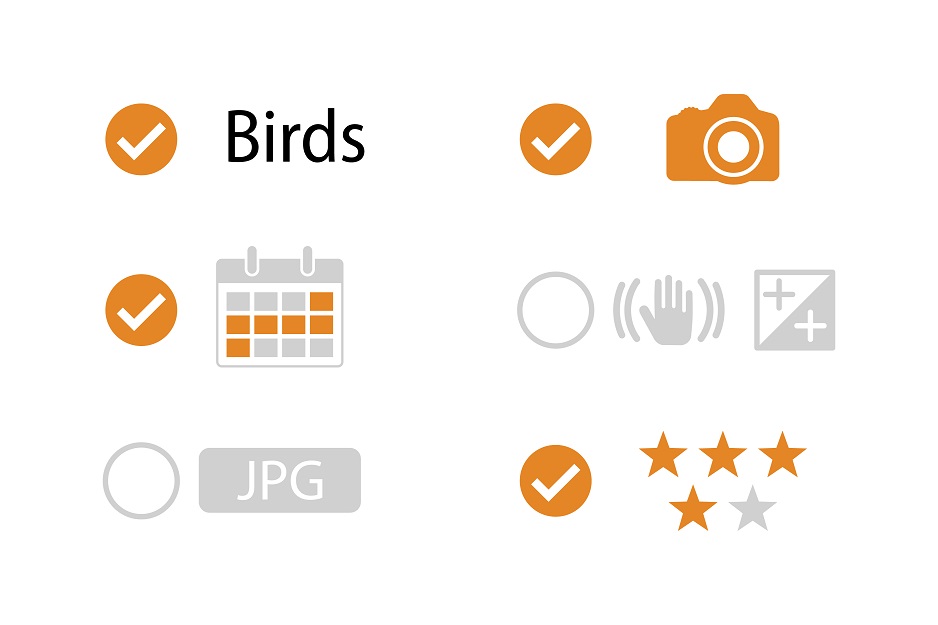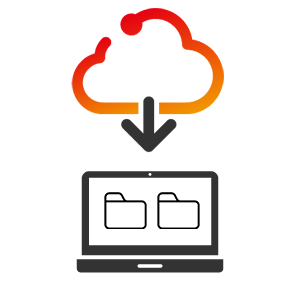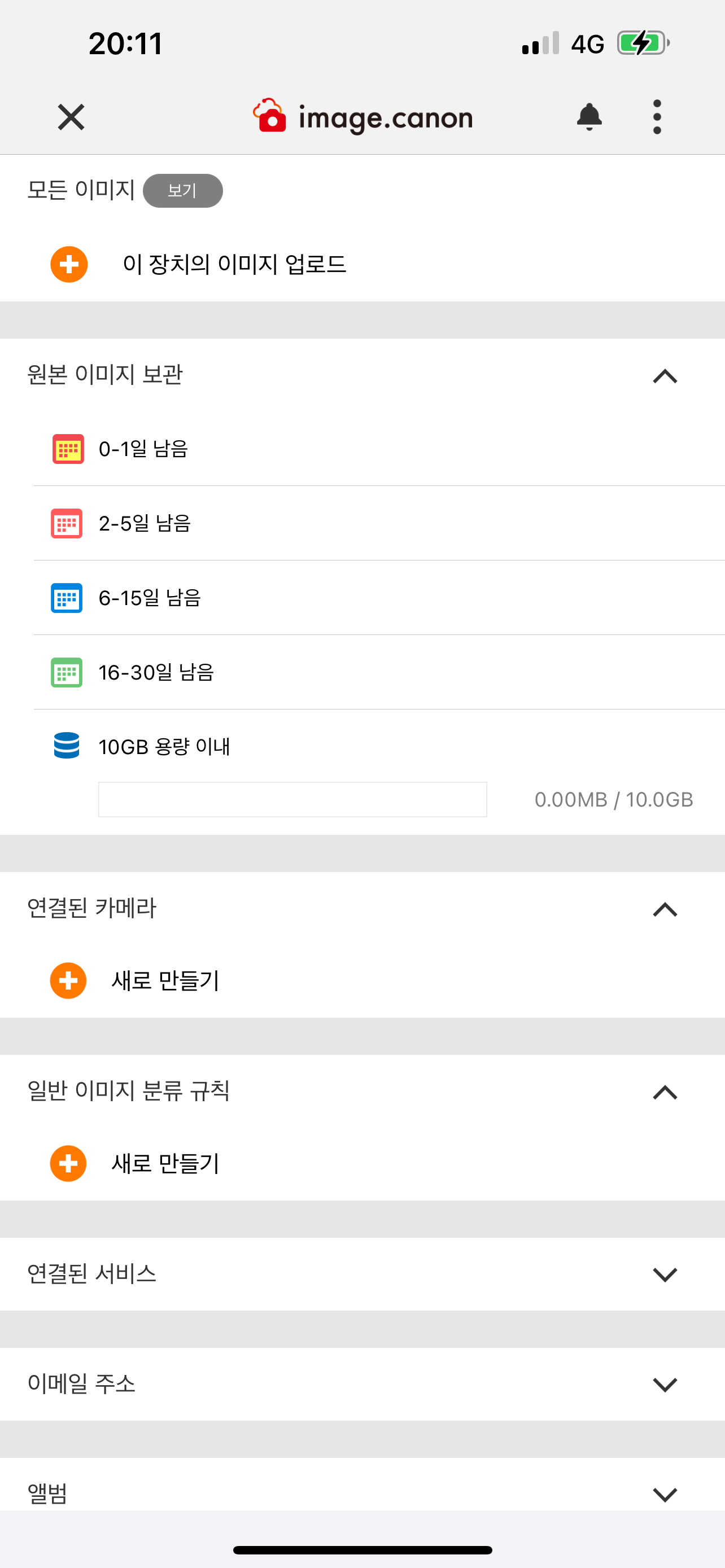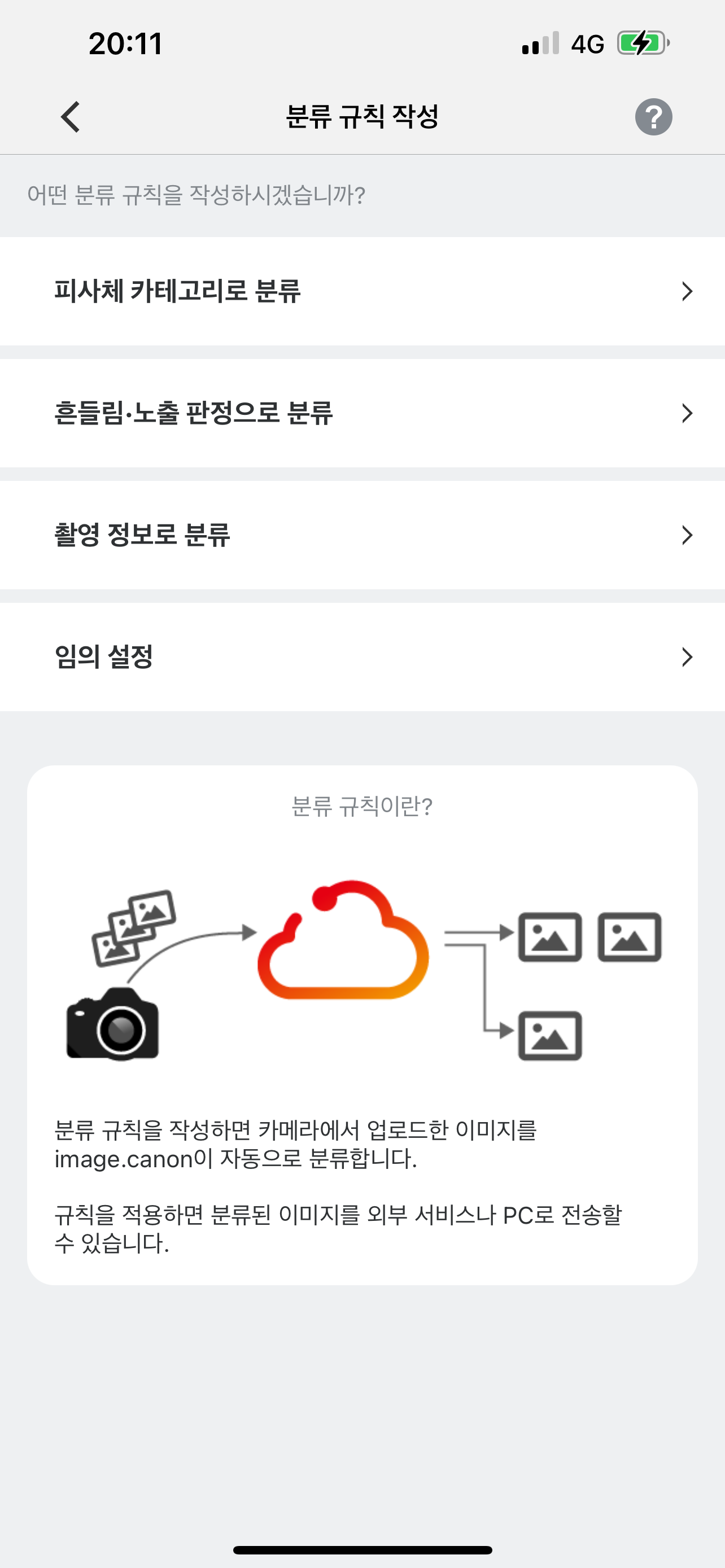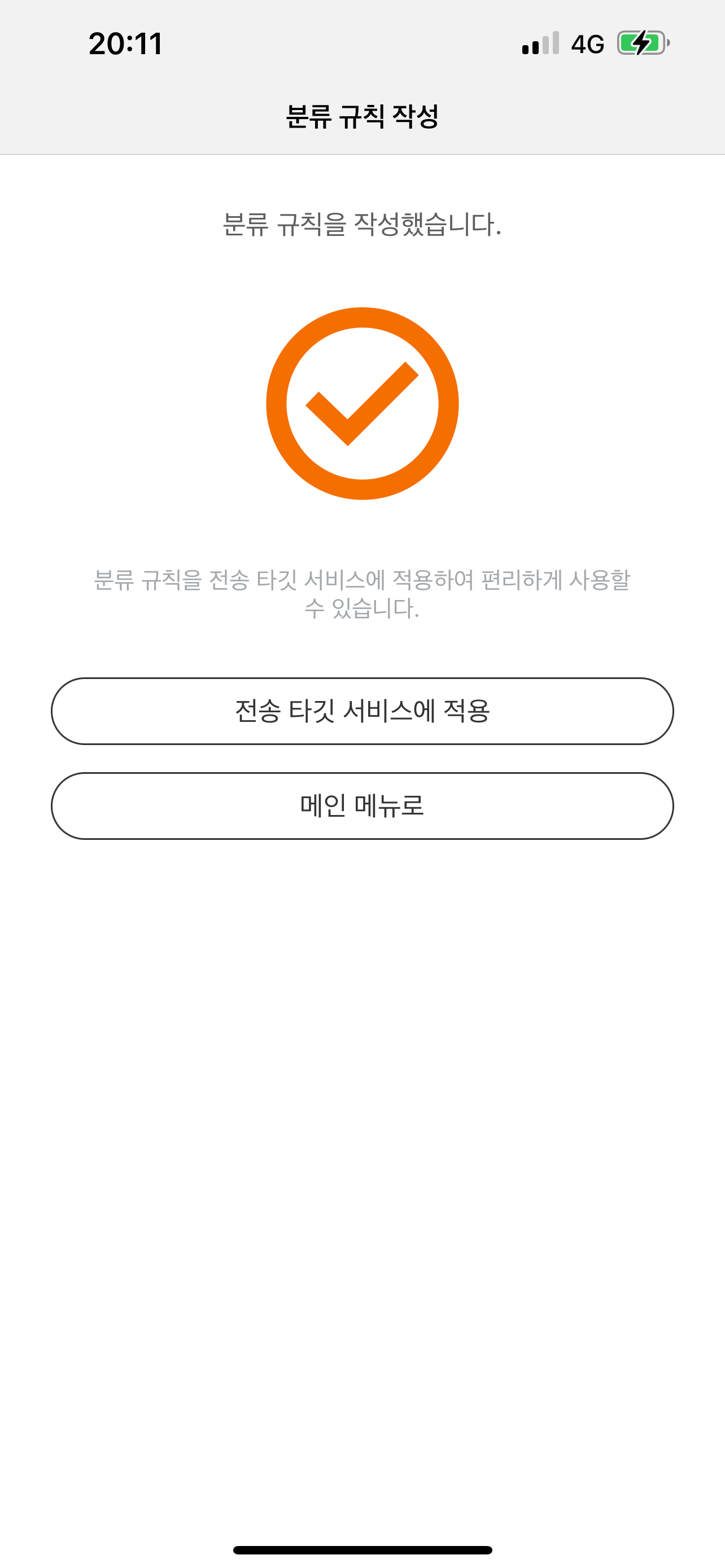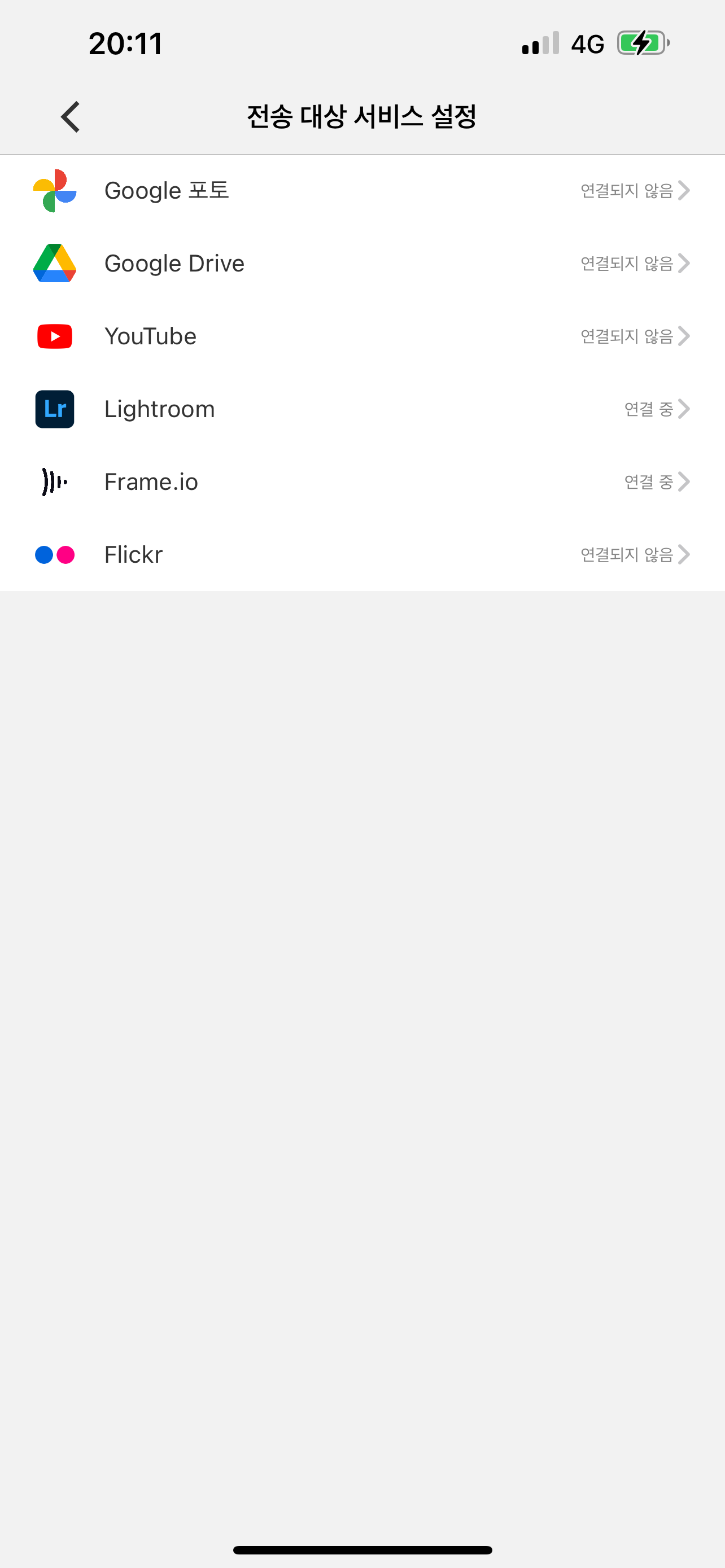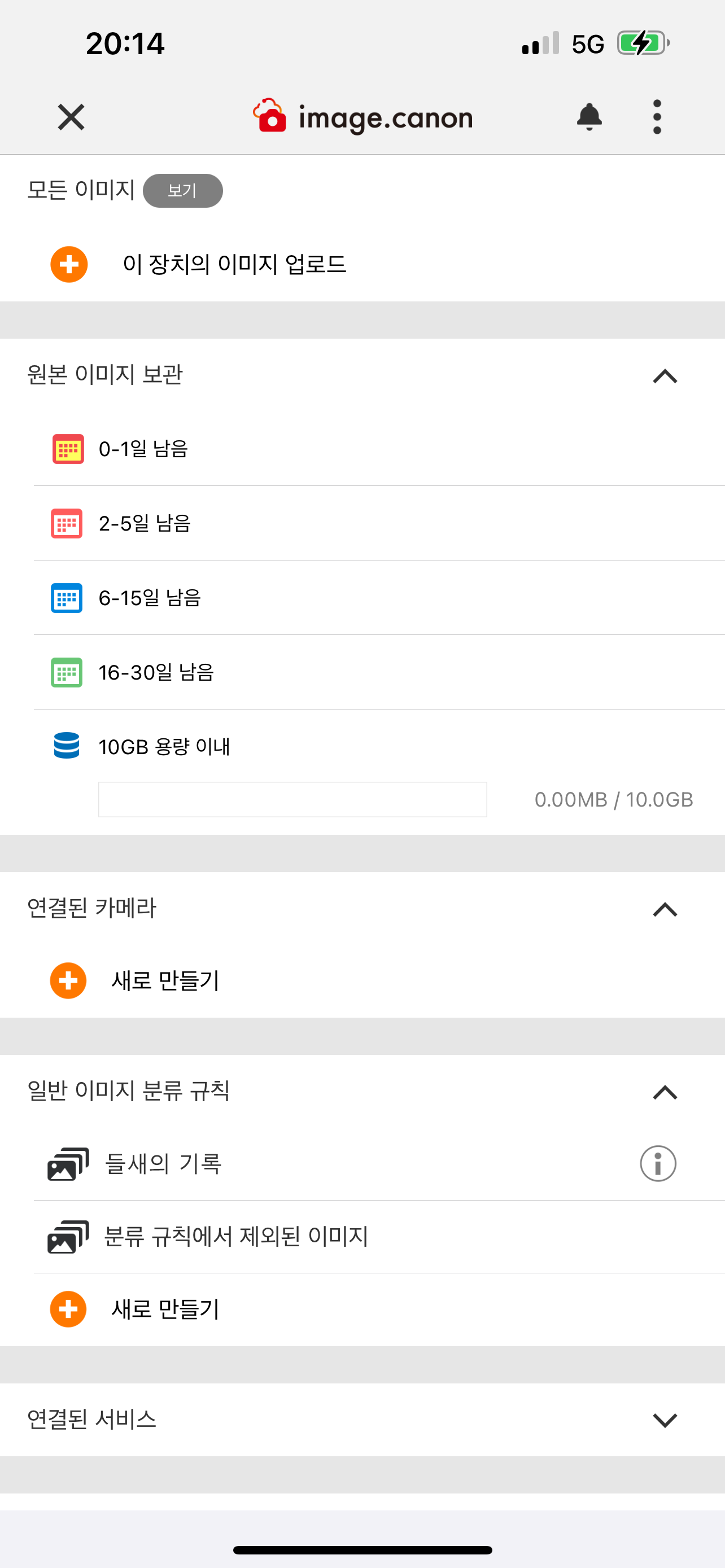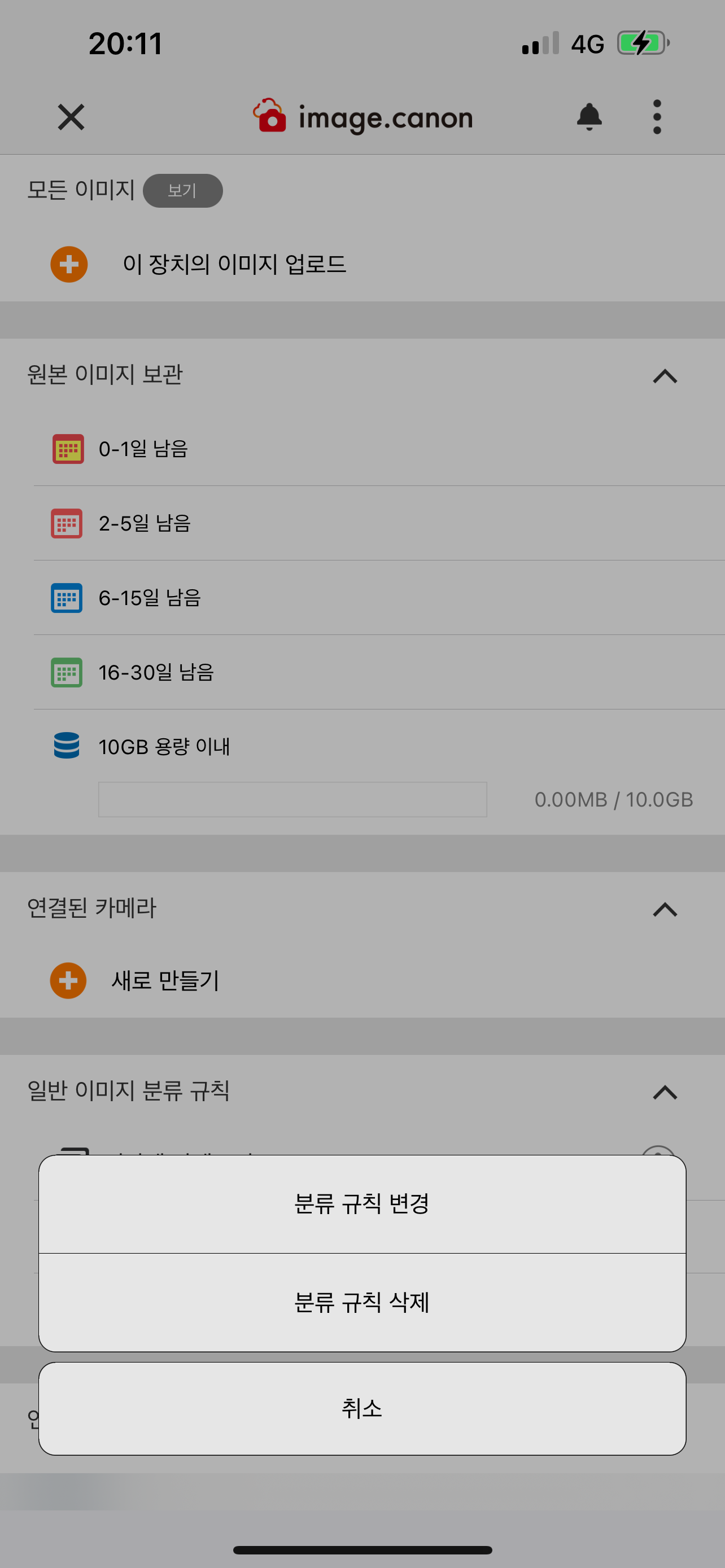촬영 후 활용 방법에 맞게 나만의 분류 규칙을 설정
인물 얼굴로 분류하기
미리 등록해 둔 인물의 얼굴로 이미지를 자동으로 분류할 수 있습니다. 여러 인물이 참가하는 행사에서 주역을 찾는 번거로움과 시간을 줄일 수 있습니다.
* 북미 및 남미 국가에서는 이 기능을 이용할 수 없습니다.
* 북미 및 남미 국가에서는 이 기능을 이용할 수 없습니다.
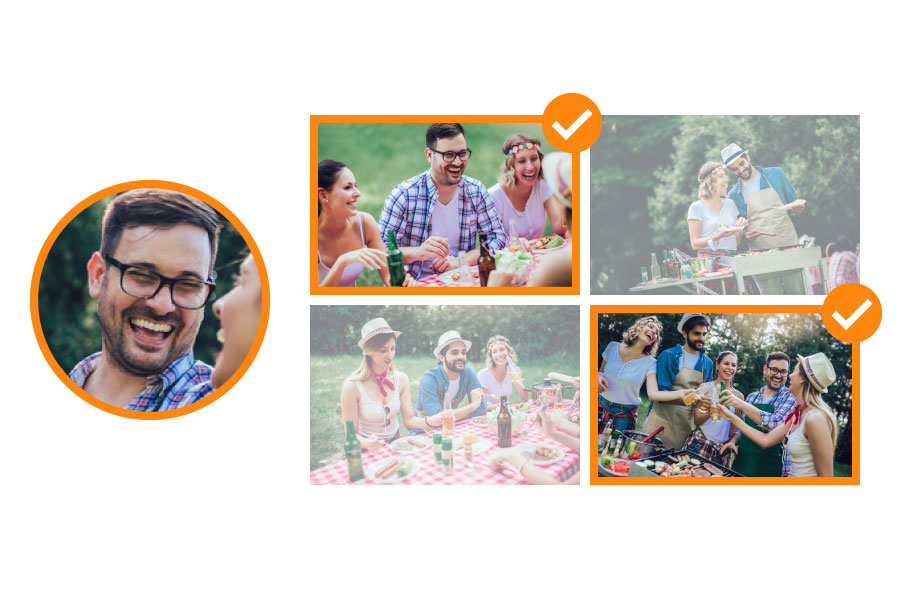
얼굴 초점으로 분류하기
인물 얼굴 주변에 초점이 적절하게 맞은 이미지, 초점이 흐릿한 이미지로 자동으로 분류할 수 있습니다.

눈 감음으로 분류하기
양쪽 눈을 감은 얼굴 이미지를 자동으로 분류할 수 있습니다.
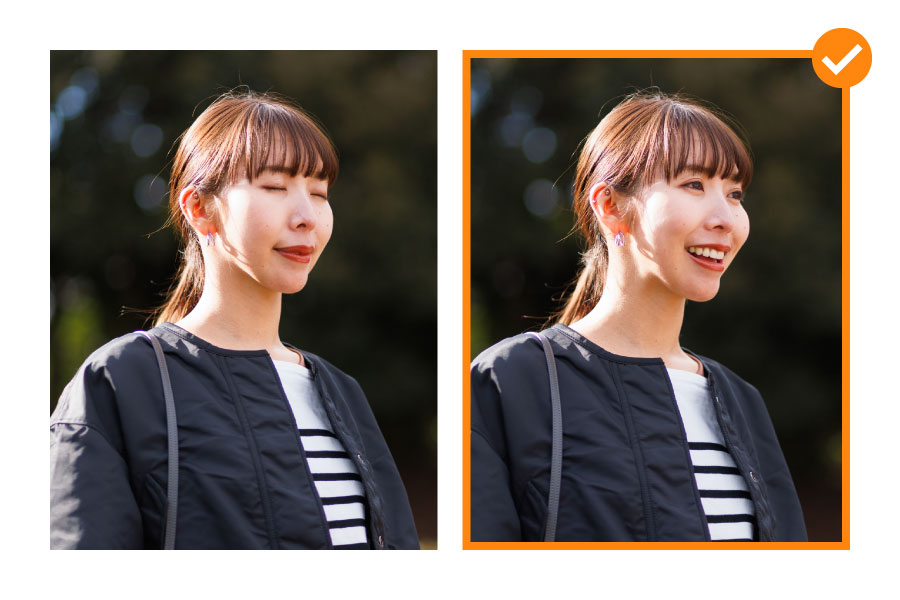
미소로 분류하기
미소 짓는 이미지와 그렇지 않은 이미지로 자동으로 분류할 수 있습니다.

흔들림 및 노출 판정으로 분류
흔들림 판정은 손떨림 등으로 인해 초점이 맞는 곳이 없는 이미지를 자동으로 분류할 수 있습니다.노출 판정은 노출이 적정한 이미지와 적정하지 않은 이미지로 자동 분류할 수 있습니다.흔들림 판정과 노출 판정은 각각 별도로 설정할 수 있습니다.

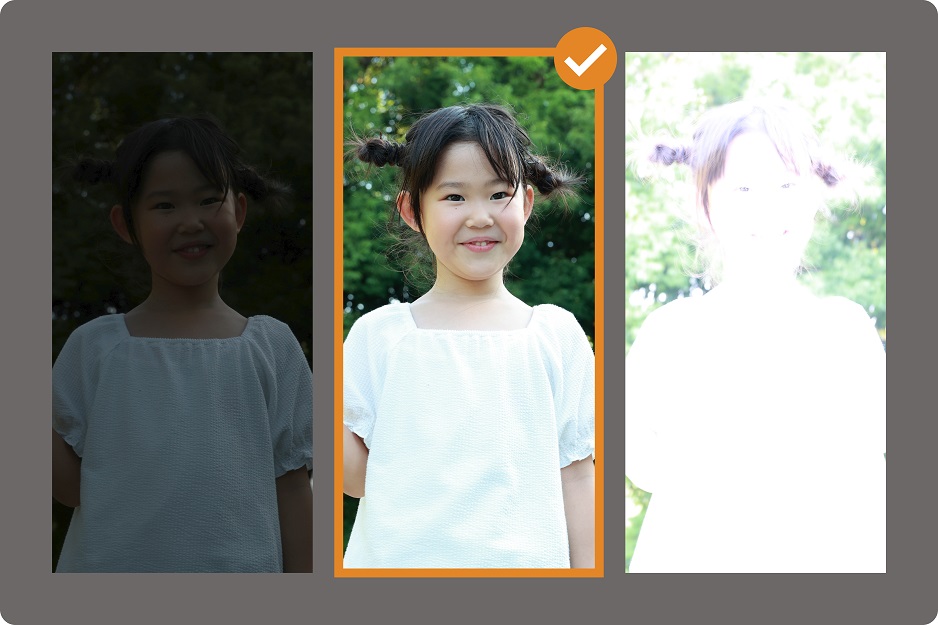
피사체 카테고리로 분류
개, 고양이, 철도, 야경 등 대표적인 17개 카테고리의 피사체로 이미지를 자동 분류할 수 있습니다.여러 개의 카테고리를 지정해서 분류할 수도 있습니다.
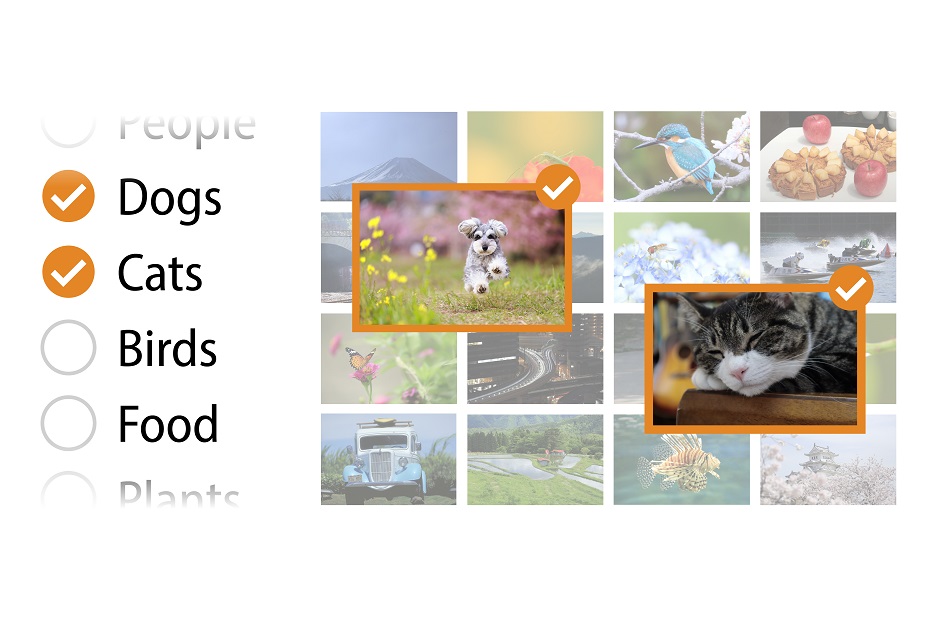
촬영 정보로 분류
촬영 날짜, 촬영 카메라, 이미지 유형(JPEG, HEIF, RAW), 카메라 본체에서 부여한 레이팅으로 자동 분류할 수 있습니다.
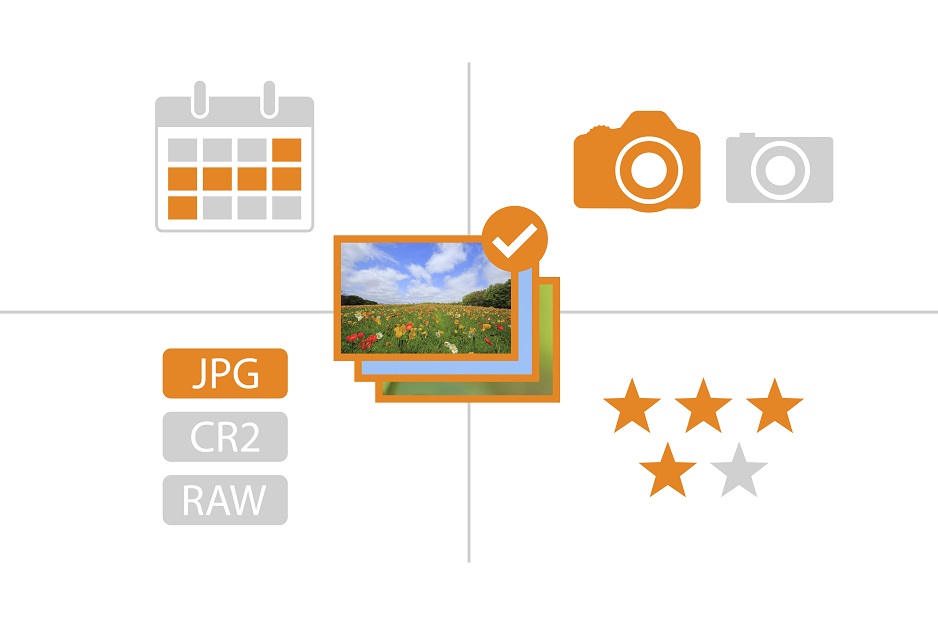
자유롭게 분류
여러 개의 분류 조건을 자유롭게 조합할 수 있습니다.
- 화면 전체 흔들림 판정
- 노출 판정
- 피사체 카테고리
- 촬영 카메라
- 이미지 유형(JPEG、HEIF、RAW)
- 카메라 본체에서 부여한 레이팅
- 촬영 일시
- 화면 전체 흔들림 판정
- 노출 판정
- 피사체 카테고리
- 촬영 카메라
- 이미지 유형(JPEG、HEIF、RAW)
- 카메라 본체에서 부여한 레이팅
- 촬영 일시